synology NAS에 2.5G 5G USB랜카드 연결하기
용량이 큰 디스크를 구성하는 나스의 경우에는 용량이 큰 만큼 저장된 데이터도 많습니다
대부분의 시놀로지 나스들은 랜포트가 보통 1Gbe 속도로 동작하고
단순계산으로 초당 최대 100Mb 내외로 전송이 가능합니다.
하지만 이 마저도 용량이 작은파일 여러 개를 복사할 때는 속도가 많이 저하됩니다.
그렇기 때문에 백업이나 대용량 데이터 이동을 하기에 내장된 랜포트 들은 시간이 오래 걸릴 수밖에 없습니다.
고가의 나스제품군에는 pci-e슬롯이나 고속의 랜포트가 달려있는 경우도 있지만
시중에서 가장 많이 소비되는 나스들에는 이런 확장포트가 마련되어있지 않지만
다행히도 usb 3.0포트는 존재합니다.
따라서 유일하게 네트워크 속도를 올릴 수 있는 방법은 외장랜카드를 usb 3.0포트에 연결하여 사용하는 것입니다.
1. 준비물
준비물은 2.5G 또는 5G usb랜카드 준비하는 것입니다.
5G랜카드는 시중에서 구하기도 힘들고 가격도 높습니다.
그래서 저는 상대적으로 저렴하고 속도도 준수한 2.5G usb랜카드를 사용했습니다.
두 번째 준비물은
내가 사용하는 나스에 맞는 드라이버를 찾는 것입니다.
드라이버는 패키지센터에서 설치할 수 있지만 정식으로 등록된 것이 없으므로
다운을 받아서 수동설치를 해야 합니다.
먼저 내가 사용하는 나스의 cpu타입과 DSM버전을 알아야 합니다.
확인방법은 제어판 - 정보 센터 - 일반 탭입니다.


DS420+의 경우 INTEL Celeron J4025 CPU를 사용합니다.

인터넷에 검색해 보니 Gemini Lake라고 나옵니다
DS923+의 경우는 AMD Ryzen R1600을 사용합니다. 검색하면 코드명은 나오지만 알필요는 없습니다.
이유는 뒤에 설명하겠습니다.
시중에서 판매하는 USB랜카드는 2.5G는 리얼텍 5G는 마벨 칩셋을 사용하는 듯합니다
위 사이트로 접속하면 깃허브라는 사이트로 접속이 됩니다.

화면 오른쪽 중간쯤에 Latest 버튼을 누르고 가장 최근에 업로드된 드라이버 목록으로 이동합니다.
혹시라도 예전버전이 필요한 경우에는 아래의 '+ 22 releases'를 누르고 원하는 버전의 드라이버를 찾습니다.
여러 가지 파일들이 나오는데 거기서 내가 사용하는 나스에 맞는 드라이버를 찾아야 합니다.
이때 필요한 것이 위에서 말씀드린 두 번째 준비물입니다.
제가 사용하는 나스는 J4025(코드네임 Gemini Lake)와 Ryzen R1600입니다.
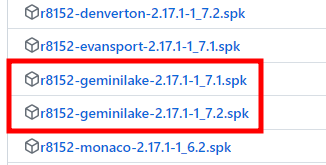
gemini라고 검색을 하니 7.1과 7.2 두 개의 버전이 나옵니다 본인의 나스 DSM버전에 맞는 파일을 다운로드합니다.
그리고 라이젠의 경우에는 코드네임으로 찾을 수 없고 CPU의 모델명으로 찾을 수 있습니다.
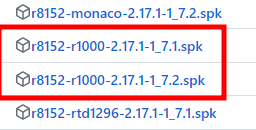
r1600은 라이젠 r1000시리즈 이므로 위그림과 같이 r1000으로 다운로드하여주시면 됩니다.
개발자의 설명(Note) 부분에 보면 설치할 때 주의사항이 있습니다.
SSH로 접속해서 명령어를 입력해야 한다는 것인데요
명령어를 입력하지 않으면 드라이버 패키지가 설치되지 않습니다.
명령어를 입력하기 위해서는
나스의 제어판 - 터미널 및 SNMP - 터미널 탭에서 'SSH 서비스 활성화'에 체크를 하고 적용합니다.
※ 해킹의 위험이 있으므로 작업 후에는 반드시 체크해제를 하는 것이 좋습니다.
PUTTY라는 SSH접속프로그램이 필요합니다
사이트링크 또는 인터넷에서 PUTTY.ORG사이트에 접속 후 다운로드합니다.


PUTTY를 실행시키고 Host Name에 자신의 나스 ip주소를 입력하고 Open버튼을 눌러 접속합니다.
경고창이 뜨는데 Accept를 눌러줍니다
login as : 에 DSM접속 시 사용하는 아이디를 입력하고
password : 에 비밀번호를 입력합니다.
sudo install -m 4755 -o root -D /var/packages/r8152/target/r8152/spk_su /opt/sbin/spk_su
위 명령어를 복사하고 붙여 넣기(붙여 넣기는 마우스 오른쪽 버튼입니다.) 한 다음 엔터를 눌러줍니다.
패스워드를 한 번 더 입력하고 엔터를 입력합니다.

아무 변화도 없는 것 같지만 잘 실행된 모습입니다. PUTTY창을 닫으려면 exit를 입력하고 엔터를 눌러줍니다.
위에서 말씀드렸다시피 SSH서비스는 다시 막아줍니다.
이제 패키지센터로 돌아가 다시 설치해 봅니다.
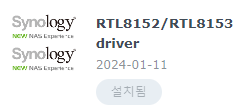
설치가 완료 됐습니다.

이제 usb랜카드를 연결하고(먼저 연결해 놓아도 상관없습니다.)
제어판 - 네트워크 - 네트워크 인터페이스 탭으로 이동하면 LAN 포트 3이 보입니다.
※ 기존에 랜포트가 1개였다면 LAN 포트 2로 보입니다.

새로 연결된 랜포트를 선택하고 IPv4탭에서 '수동으로 MTU 값 설정'에 체크 후
MTU 값을 9000으로 변경해 줍니다.

연결된 랜포트를 더블클릭하면 정보가 보이는데
네트워크 상태에 2500Mbps, 풀 듀플렉스, MTU 9000이라고 보이면 성공입니다.
※양쪽 모두가 2.5G 통신이 가능해야 상태가 변경됩니다.
따라서 나스에는 2.5G 네트워크를 연결하더라도 공유기 또는 허브가 1G만 지원한다면 2.5G를 사용할 수 없습니다.